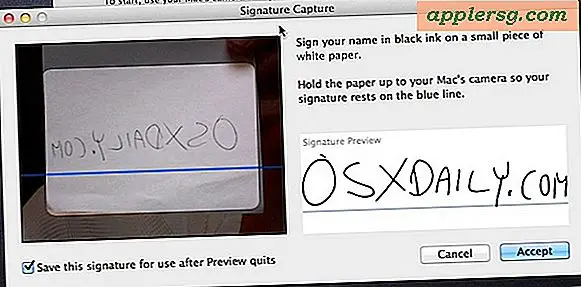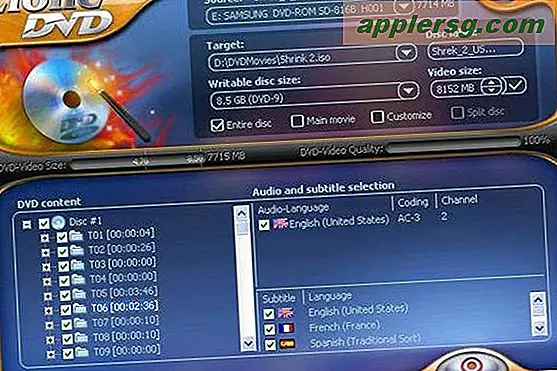Slik stopper du Apps Last ned på alle iOS-enheter automatisk

Hvis du har mer enn én iOS-enhet med samme Apple-ID, la oss si en iPhone og en iPhone, har du kanskje lagt merke til at hvis du laster ned en app på iPhone, vil den samme appen laste ned og vises samtidig på iPad, og vice versa. Dette skyldes en iOS-funksjon kalt automatiske nedlastinger.
Automatiske nedlastinger i iOS kan være ubestridelig nyttige i noen situasjoner, men det kan også være frustrerende og uventet, og kan føre til en reduksjon i lagringskapasitet på enheter som de ender med å laste ned de samme appene om du vil at appene på begge enhetene eller ikke .
Som mange iOS-funksjoner kan automatiske nedlastinger slås av. Når deaktivert, vil du kunne laste ned en app direkte til en iPhone eller iPad, og ikke få den automatisk å vises på de andre iOS-enhetene du eier, med samme Apple ID.
Slik deaktiverer du automatisk App-nedlastinger på iPhone og iPad
Innstillingen for å stoppe automatisk nedlasting av apper er den samme på alle iOS-enheter:
- Fra startskjermbildet til iOS-enheten åpner du appen "Innstillinger"
- Finn "iTunes & App Store" -delen av Innstillinger, og trykk på den
- Finn delen "Automatiske nedlastinger" og vri bryteren ved siden av "Apps" til OFF-posisjonen

For best resultat, og hvis du vil helt stoppe alle automatiske appnedlastinger på alle enheter, gjenta prosessen med å deaktivere innstillingen på alle iOS-enhetene du eier.
Et annet nyttig tips når du deaktiverer denne funksjonen, er å se på appene på alle iOS-enhetene dine, og avinstaller deretter iOS-appene fra iPhone og iPad som du ikke vil ha på hver bestemt enhet. Dette kan bidra til å frigjøre lagringsplass som du kanskje ikke har kjent, tatt opp av apper som ikke er i bruk på hver enhet.
Dette kan være en viktig innstilling for å bytte om du ofte går tom for lagringskapasitet på iOS-enhetene dine (og hvem er ikke?). For eksempel har jeg en 256 GB iPhone X som jeg ofte laster ned nye apper på, og en 32 GB iPad som jeg bruker en håndfull spesifikke apper på. På grunn av automatiske appnedlastinger, bruker de mange appnedlastingene på iPhone X raskt all lagringskapasitet på iPad, som har en liten del av lagringsplassen i sammenligning.
Et annet alternativ ville være å bare stoppe appen nedlasting i iOS på enheter du ikke vil få apps automatisk til, men det krever en mye mer praktisk tilnærming.
Merk at du også kan slå av automatiske appoppdateringer i iOS i samme innstillingerpanel hvis du ønsker det. Eller du kan legge igjen en innstilling og slå den andre av, det er ditt valg avhengig av hvordan du bruker enhetene dine.
Som alle iOS-innstillinger, kan du også ombestemme deg og reversere denne innstillingen hvis du bestemmer deg for at du liker det senere. Bare gå tilbake til Innstillinger> App Store og iTunes> og vri bryteren for Automatiske nedlastinger av Apps tilbake til ON-posisjonen igjen.